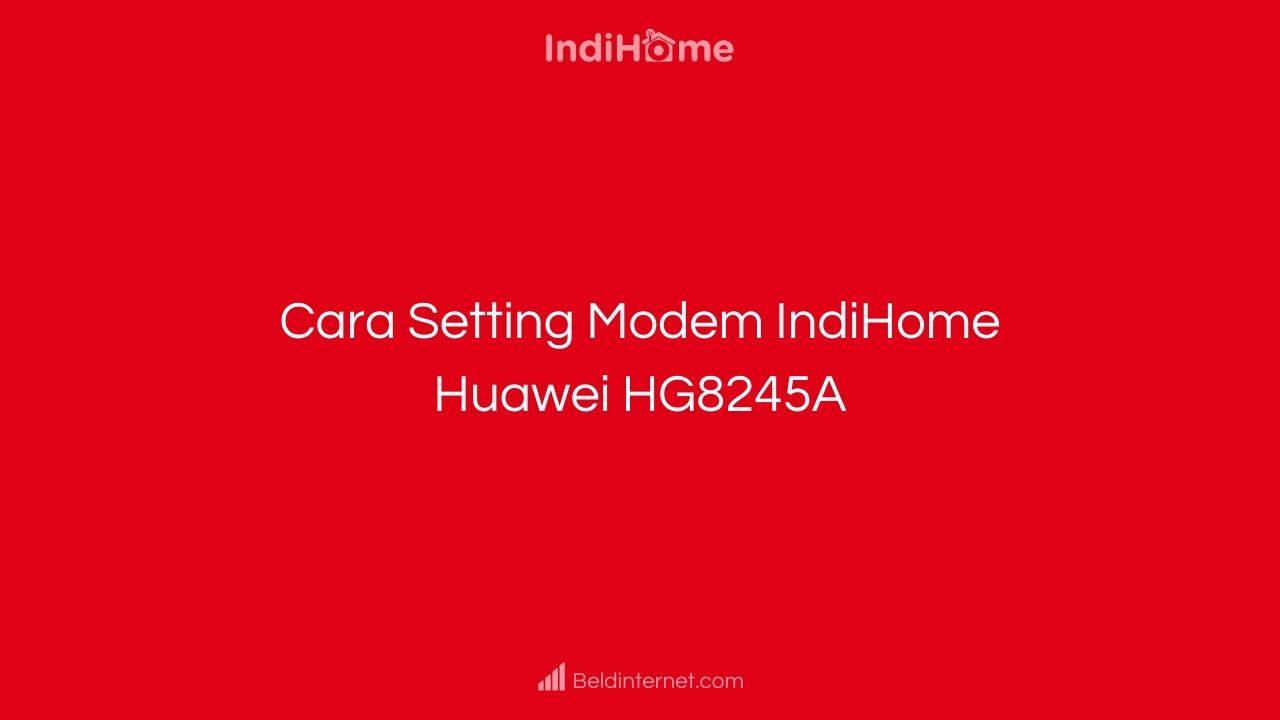Untuk pengguna internet, pastinya tidak akan merasa asing lagi dengan modem Huawei. Namun tahukah kamu? Bagaimana cara setting modem IndiHome HG8245A? Huawei adalah salah satu jenis modem yang paling banyak penggunanya.
Pengguna dapat melakukan setting di awal supaya modem tersebut dapat berjalan lebih mudah dan sesuai apa yang diinginkan. Namun sayangnya, tidak semua pengguna modem dapat melakukan setting, karena tidak paham perihal bagaimana langkah-langkah yang dilakukan.
Cara Setting Modem IndiHome HG8245A
Untuk melakukan setting pada modem Huawei HG8245A memang harus mengetahui hal apapun yang terdapat di menu setting tersebut. Tujuannya supaya jaringan internet yang dilakukan mampu berjalan dengan sebaik mungkin dan tidak mengalami kendala apapun.
Bagi kamu yang masih pemula namun belum mengetahui langkah-langkah setting atau pengaturan, tenang saja. Berikut ini beberapa langkah yang sudah Beldinternet.com rangkum, dan bisa membantu kamu untuk melakukan setting modem Huawei diantaranya seperti berikut:
1. Menghubungkan Kabel UTP
- Pertama, pastikan terlebih dahulu bahwa lampu indikator pada PON sudah menyala. Hal ini ditandai dengan tombol lampu yang berwarna hijau.
- Kemudian hubungkan kabel UTP dari komputer atau laptop ke bagian port ETH ONT di bagian modem Huawei.
- Kemudian lakukan setting IP komputer menggunakan IP yang kamu inginkan. Contohnya seperti IP saat ini 192.168.100.11 dan subnet mask 255.255.255.0 dan default gateway 192. 168.100.1.
- Kemudian bukalah browser di internet menggunakan komputer atau laptop.
- Kemudian ketik angka 168.100.1.
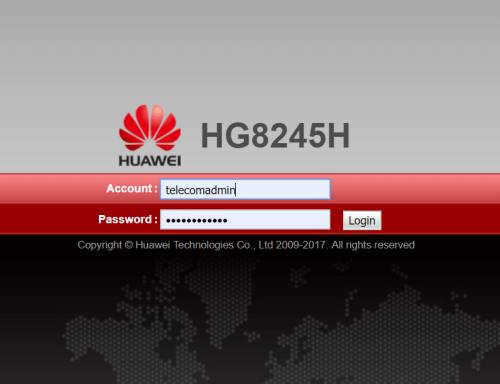
- Secara otomatis, browser Internet akan menampilkan layar dengan tulisan username beserta password.
- Lalu masukkan account dan password.
- Untuk account: telecomadmin.
- Passwordnya: admintelecom
- Jika sudah, nantinya layar pada browser akan menampilkan beranda baru.
- Silahkan kamu pilih tulisan WAN.
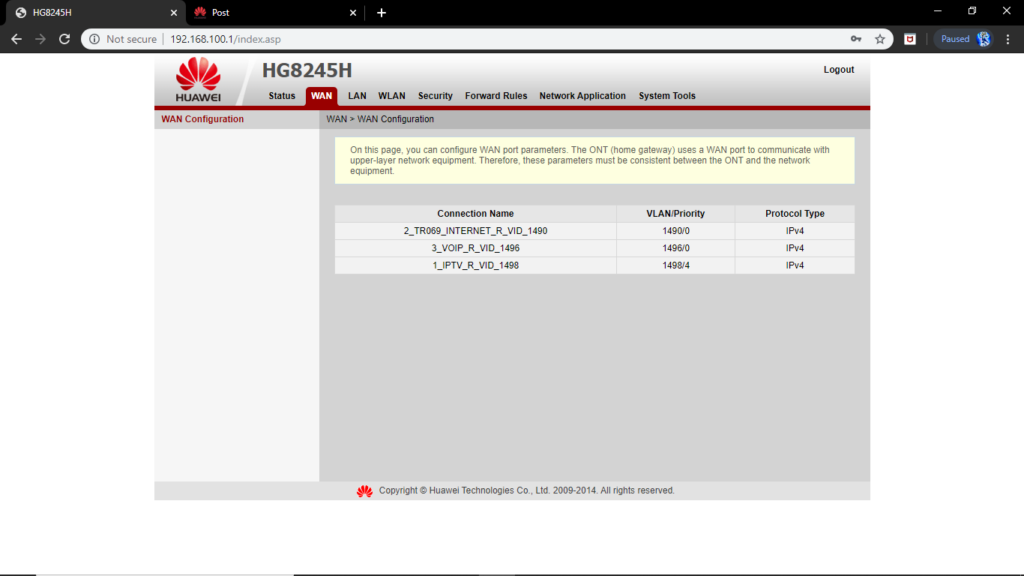
- Selanjutnya, tinggal memilih bagian tombol new.
- Kemudian isilah seluruh data pada kolom yang tersedia untuk melakukan konfigurasi awal.
Baca: Cara Mengganti Password Admin Indihome
2. Mengaktifkan Port LAN
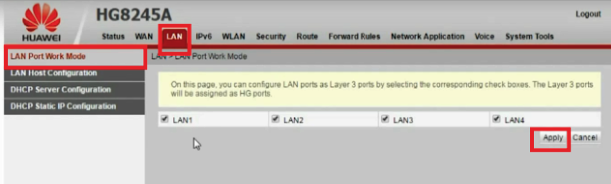
Untuk cara kedua yang bisa kamu lakukan yaitu dengan mengaktifkan Port LAN. Ini menjadi setting modem IndiHome HG8245A yang perlu dilakukan. Meskipun langkah yang dilakukan cukup rumit bagi pemula, namun kamu bisa mengikuti langkah-langkahnya seperti berikut:
- Pertama, silakan kamu pilih tab LAN, letaknya ada di sebelah tab WAN.
- Selanjutnya kamu tinggal pilih bagian tombol LAN Port Work Mode.
- Jika sudah, tinggal berikan tanda centang pada bagian kotak LAN 1, LAN 2, LAN 3 maupun LAN 4, supaya bisa mengaktifkan seluruh Port LAN yang ada semua.
3. Mensetting DHCP Konfigurasi Server
Langkah selanjutnya yang perlu dilakukan yaitu mensetting DHCP konfigurasi. Server ini perlu dilakukan apabila langkah kedua yang ada di atas sudah berhasil kamu selesaikan. Melakukan setting pada bagian DHCP memang sangat penting agar memudahkan penggunanya.
Dengan cara inilah, maka pengguna bisa melakukan setting sesuai apa yang dibutuhkan. Caranya bagaimana? Langsung saja, berikut ini cara mensetting DHCP pada bagian halaman browser pengaturan modem yang mudah dan cepat, yaitu:
- Silahkan kamu pilih halaman LAN.
- Lalu pilihlah bagian menu LAN Port Work Mode.
- Selanjutnya tinggal pilih tombol DHCP server configuration di bagian submenu, letaknya ada di bagian kiri di halaman.
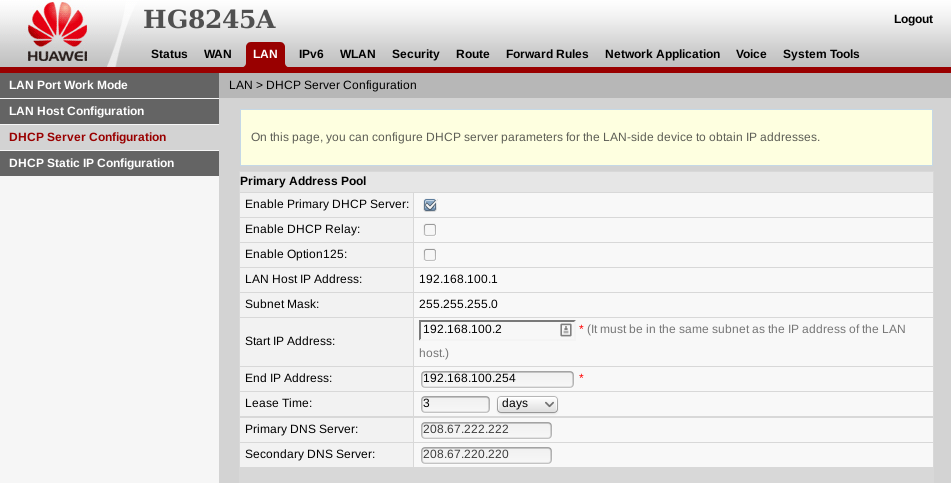
- Selanjutnya otomatis akan menampilkan submenu primary address pool maupun primary address poll subsection di halaman.
- Kemudian isilah kolom star IP address, least time, end IP address.
- Langkah yang terakhir pada bagian kolom star IP address, kamu dapat mengisi menggunakan IP address yang sama pada LAN host.
4. Mengatur WLAN Konfigurasi
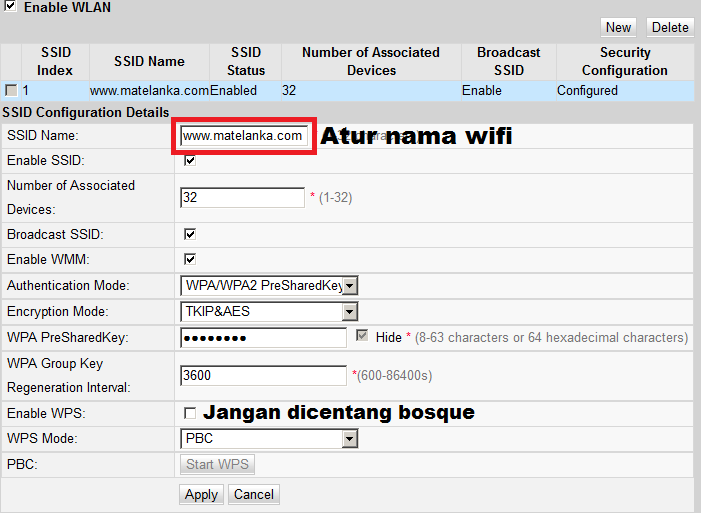
Apabila LAN dan WAN sudah disetting seperti langkah-langkah yang ada di atas, maka cara selanjutnya kamu tinggal menyeting modem IndiHome HG8245A. Untuk setting modem IndiHome HG8245A selanjutnya yaitu dengan menyeting WLAN configuration atau WiFi.
Langkah-langkahnya sangat mudah, seperti berikut:
- Di bagian halaman setting modem Huawei silahkan klik menu setting. Letaknya ada di bagian paling atas.
- Kemudian di submenu sisi kiri, kamu tinggal klik tombol WLAN.
- Lalu isilah data pada kolom yang ditampilkan seperti berikut:
- SSID name: Nama koneksi WiFi yang hendak ditampilkan.
- Enable SSID: kolom yang digunakan untuk memberi tanda supaya bisa mengaktifkan interface pada WLAN.
- Broadcast SSID: klik supaya muncul tanda centang SSID WiFi dan dapat dipancarkan oleh modem.
- Autention mode: silakan pilih WPA atau wpa2 pre-sharedkey atau jenis autentikasi.
- Encryption mode: AES dan TKIP atau jenis enkripsi.
- WPA presshared key: untuk mengisi password WiFi sesuai yang diinginkan.
- Apabila langkah-langkah yang ada di atas sudah selesai, maka kamu tinggal tekan tombol apply.
5. Melakukan Konfigurasi
Setting modem Huawei yang terakhir yaitu dengan melakukan setting konfigurasi firewall maupun remote access. Dengan adanya konfigurasi firewall inilah, bisa menentukan apakah paket PING dan ICMP atau traceroute ini bisa masuk dan diterima atau hanya dibuang.
Konfigurasi firewall ini pastinya membutuhkan cara untuk melakukan trouble shooting dari pihak yang menyediakan layanan internet. Khususnya apabila nantinya jaringan internet tersebut mengalami masalah.
Oleh karena itu, disarankan apabila memiliki ESP yang berupa IP private sebaiknya firewall dinonaktifkan maupun disable terlebih dahulu. Bisa juga menentukan pilihan menu lainnya. Contohnya seperti user defined.
Berikut ini cara untuk melakukan konfigurasi firewall dan remote access:
- Silahkan kamu memilih submenu security.
- Lalu pilih sub menu firewall level configuration di bagian menu firewall level konfiguration.
- Silahkan tentukan level firewall.
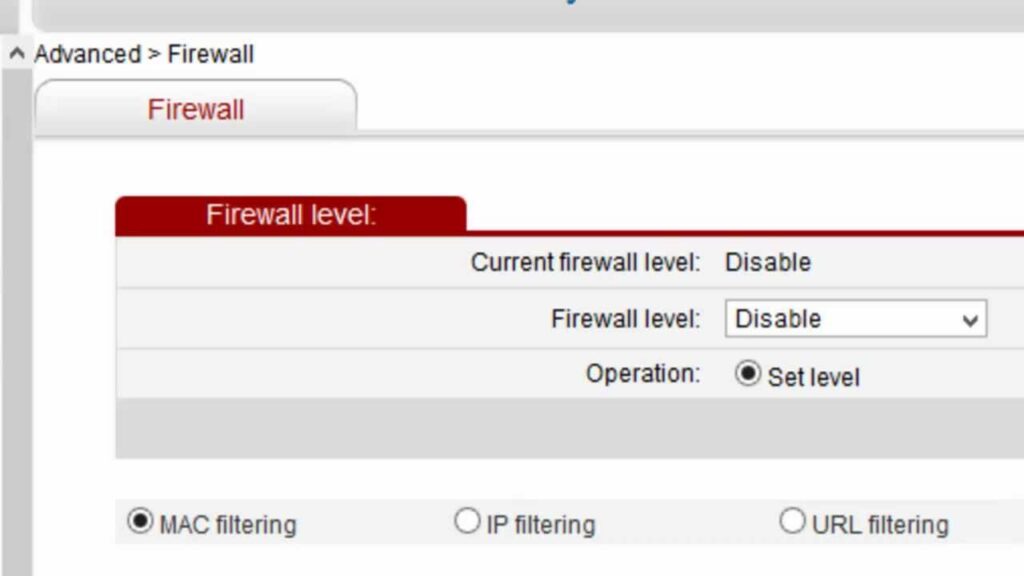
- Ada beberapa pilihan menu level firewall yang tersedia. Contohnya low, user defined, high, medium dan disable.
- Selanjutnya kamu tinggal klik tombol apply.
- Berikutnya tinggal mengaktifkan remote management modem.
- Caranya dengan memilih menu security.
- Pilih opsi ONT Access control configuration.
- Silakan beri tanda ceklis pada bagian LAN service dan WAN service.
Baca: Cara Bayar Deposit Indihome
Mengapa Harus Setting Modem IndiHome HG8245A?

Salah satu alasan yang membuat mengapa kamu harus melakukan setting modem IndiHome HG8245A ini yaitu, apabila kamu mengetahui bagaimana setting, maka dapat memperbaiki sendiri apabila mengalami permasalahan di bagian modem.
Contohnya tiba-tiba modem tidak dapat terkoneksi dengan internet, maka kamu tidak perlu memanggil pihak teknisi, namun dapat memperbaikinya sendiri. Selain itu, kamu juga dapat dengan mudah melakukan berbagai macam pengaturan dasar yang bisa disesuaikan dengan kebutuhan.
Ada beberapa pengaturan maupun setting yang bisa diterapkan. Contohnya seperti berikut ini:
- Melihat status informasi dengan lengkap seputar modem.
- Dapat mengetahui daftar pengguna maupun user lain yang sedang menggunakan jaringan internet tanpa izin.
- Dapat melakukan blocking supaya membuat blacklist.
- Tidak ada pengguna lain yang sedang menggunakan jaringan internet tanpa meminta izin.
- Bisa mengganti password modem bawaan atau secara default.
- Dapat me-reboot atau restart secara wireless.
- Untuk pengaturan atau setting dapat dilakukan tanpa harus memanggil teknisinya.
- Kamu dapat menyesuaikannya dengan kebutuhan dan keinginan.
Salah satu alasan mengapa banyak orang yang lebih memilih modem IndiHome Huawei HG8245A karena harganya yang sangat murah atau terjangkau. Dengan mengetahui cara setting modem IndiHome HG8245A, diharapkan kamu bisa memenuhi kebutuhan dengan sebaik mungkin.